Instala el software VidCutter gratuito y de código abierto en Ubuntu 22.04 Jammy o Ubuntu 20.4 Focal LTS usando el terminal de comandos para la edición de video.
VidCutter es un programa de edición gratuito con una gama básica de opciones para manipular videos. Pero a menudo solo desea recortar un video o combinar extractos individuales. Aquí es donde entra en juego VidCutter.
Al igual que su nombre, los desarrolladores del programa se han reducido a lo esencial para ofrecerte exactamente lo que necesitas para cortar. Por lo tanto, ya no tendrá que aprender complicados programas de edición de video solo para crear un pequeño clip.
Un usuario solo necesita arrastrar y soltar el video para editarlo en la ventana de VidCutter. Después de eso, puede determinar el punto inicial y final con precisión de cuadro. Puede repetir esto tantas veces como quiera y así crear muchos clips individuales.
Cuando esté satisfecho con sus clips, puede guardar su proyecto. Al guardar, los clips individuales se combinan en un video. Por supuesto, también puede elegir solo una sección y guardarla individualmente.
Pasos para instalar VidCutter Ubuntu 22.04 | 20.04 LTS
#1er método usando SNAP
1. Ejecutar actualización del sistema
Siga el comando APT dado para instalar las actualizaciones disponibles para su sistema Ubuntu 22.04 o 20.04.
sudo apt update
2. Instale VidCutter en Ubuntu 22.04 | 20.04
Bueno, no necesitamos ningún repositorio o herramienta adicional para instalar VidCutter cuando se trata de Ubuntu porque SNAP, un administrador de paquetes universal, viene por defecto en todas las últimas versiones de Ubuntu. Por lo tanto, podemos usarlo fácilmente para instalar VidCutter.
sudo snap install vidcutter
————————————————————————————————————
Método n.º 2 con repositorio PPA:
3. Agregar repositorio PPA de VidCutter
Aquellos que no quieran usar SNAP pueden optar por el método de repositorio PPA en el que debemos agregar el repositorio adicional ofrecido por sus desarrolladores de software.
sudo add-apt-repository ppa:ozmartian/apps
Ejecute la actualización del sistema para reconstruir el caché APT del sistema:
sudo apt update
4. Use APT para instalar VidCutter
Una vez que haya terminado de agregar el repositorio, podemos usar el administrador de paquetes del sistema predeterminado de Ubuntu que es APT para instalar VidCutter.
sudo apt install vidcutter
Método #3 usando Flatpak
5. Instale Flatpak en Ubuntu 22.04
Bueno, a diferencia de Snap, Flatpak no está disponible en Ubuntu de forma predeterminada, por lo que debemos instalarlo manualmente. Aquí están los comandos para hacerlo.
sudo apt install flatpak -y
sudo flatpak remote-add --if-not-exists flathub https://flathub.org/repo/flathub.flatpakrepo
Ahora, usa Flatpak para instalar VidCutter:
flatpak install flathub com.ozmartians.VidCutter -y
sudo reboot
6. Inicie este software de recorte de video
Una vez que se realiza la instalación de este software de edición de video, podemos iniciarlo fácilmente desde el iniciador de aplicaciones o el terminal de comando escribiendo – vidcutter &
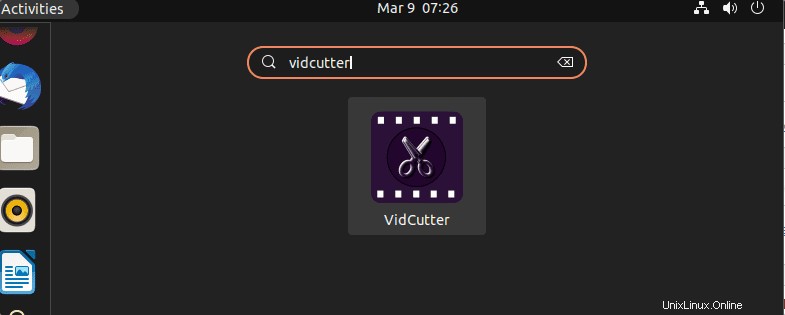
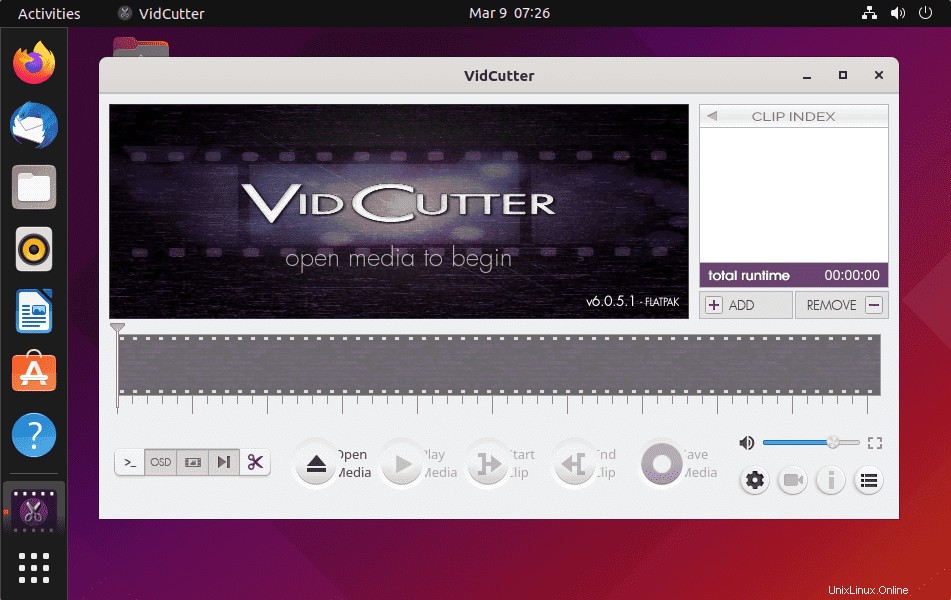
7. Cómo actualizar
En el futuro, cuando la nueva versión de VidCutter esté disponible para instalar, podremos actualizar nuestra versión existente. Dependiendo del método que haya usado para instalar VidCutter, podemos usar uno de los comandos dados:
Aquellos que han usado SNAP:
sudo snap refresh snap
Para la instalación de PPA APT:
sudo apt update && sudo apt upgrade
Para paquete plano:
flatpak update
8. Desinstalar VidCutter
Si en caso de que ya no desee el software VidCutter en su Ubuntu 22.04 o 20.04, también podemos eliminarlo fácilmente.
Para APT:
sudo apt remove vidcutter
para eliminar PPA
sudo add-apt-repository --remove ppa:ozmartian/apps
Para SNAP:
sudo snap remove vidcutter
Para el método Flatpak:
flatpak uninstall --delete-data com.ozmartians.VidCutter
flatpak remove --unused
Para obtener el código fuente de VidCutter, los usuarios pueden visitar GitHub .